نحوه حذف واترمارک Animaker با بهترین ابزارهای حذف واترمارک
آیا تا به حال سعی کرده اید از Animaker برای ویرایش ویدیوی خود استفاده کنید؟ اگر این کار را نکرده اید، پس نباید فرصت خود را از دست بدهید. این پلتفرم به چندین طراح، انیماتور، مبتدی، حرفه ای، سازندگان محتوا و دیگران اجازه می دهد تا در مدت کوتاهی یک فیلم انیمیشن بسازند. و بله، این یک ابزار کامل است. تمام قالب هایی که نیاز دارید در اینجا موجود است. با تمام ویژگیهای انیمیشن و لایو اکشن، باید نرمافزار را خریداری کنید تا به طور منظم از آن استفاده کنید بدون اینکه با واترمارک و محدودیتها مشکلی نداشته باشید.
آیا از اینکه نمی توانید نرم افزار را بخرید ناراحت هستید؟ خوشبختانه، ابزارهایی که در اینجا اضافه می کنیم می توانند واترمارکی را که به انیمیشنی که ایجاد کرده اید اضافه می کند حذف کنند. در اینجا ما به شما آموزش می دهیم نحوه حذف واترمارک Animaker در کمتر از 5 دقیقه برای درک این ایده به خواندن این مقاله ادامه دهید. بعداً خواهید فهمید که چرا آنها را انتخاب کردیم.
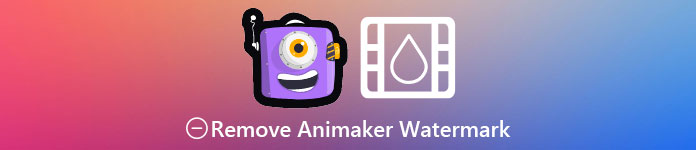
قسمت 1. نحوه حذف واترمارک Animaker در ویندوز، macOS و آنلاین [رایگان و پولی]
آیا Animaker واترمارک دارد؟ بله، به ویدیوهای متحرکی که در اینجا ویرایش کرده اید، واترمارک اضافه می کند، به خصوص اگر از نسخه تجاری استفاده نمی کنید. اگر نسخه تجاری را خریداری کنید، واترمارکی که اضافه میکند قابل اجتناب است، اما اگر نمیخواهید هزینه کنید، باید از حذفکننده واترمارکی که در زیر اضافه میکنیم استفاده کنید.
FVC Video Converter Ultimate [ویندوز و macOS]
فرض کنید برای مقابله موثر با واترمارک به یک ابزار قوی نیاز دارید. شما باید انتخاب کنید FVC Video Converter Ultimate. این ابزار در تمام دسکتاپ ها قابل دسترسی است، چه کاربر ویندوز یا مک باشید. با استفاده از این ابزار، می توانید به طور موثر واترمارک روی ویدیوهای متحرک خود را که در Animaker ایجاد شده اند، بدون باقی ماندن باقی مانده حذف کنید. حتی اگر در مواجهه با این مشکل بی تجربه هستید، باید از این نرم افزار استفاده کنید زیرا استفاده از آن آسان است و رابط بصری دارد.
نه تنها این ابزار یک حذف کننده موثر علامت سفید است، بلکه یک ابزار کلی موثر برای اهداف متفاوت است. می توانید این ابزار را روی دسکتاپ خود دانلود کنید تا بررسی کنید که سایر عملکردهای آن چیست. اگر میخواهید ویدیو را داشته باشید، آن را در Animaker بدون واترمارک صادر کنید. روش زیر را دنبال کنید
مرحله 1 برای داشتن این ابزار چند منظوره، روی دکمه دانلود کلیک کنید تا نسخه آن را در ویندوز یا مک خود داشته باشید. نرم افزار را نصب کنید، سپس روی Start Now کلیک کنید تا این ابزار باز شود.
دانلود رایگانبرای ویندوز 7 یا بالاتردانلود امن
دانلود رایگانبرای MacOS 10.7 یا بالاتردانلود امن
گام 2. در قسمت سمت چپ بالای رابط، روی جعبه ابزار را باز کنید و حذف واترمارک ویدیویی. در زیر جعبه ابزار می بینید که ویژگی ها و عملکردهای دیگری نیز وجود دارد که این ابزار دارد.
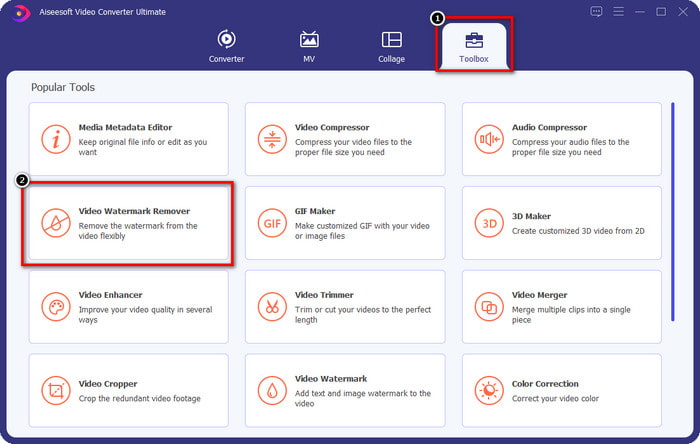
مرحله 3 با کلیک کردن روی آن، ویدیوی متحرکی را که ایجاد کردهاید در Animaker آپلود کنید + آیکون. لطفاً فایل را در درایو محلی خود انتخاب کنید، روی آن کلیک کنید، سپس فشار دهید باز کن.
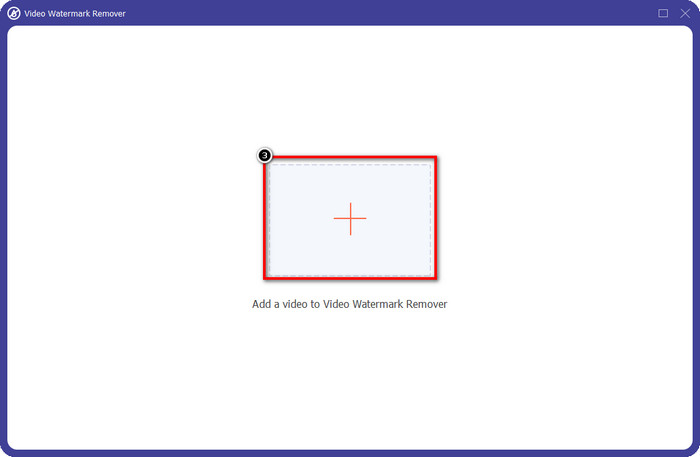
مرحله 4 برای ادامه استفاده از حذف کننده واترمارک، کلیک کنید ناحیه حذف واترمارک را اضافه کنید.
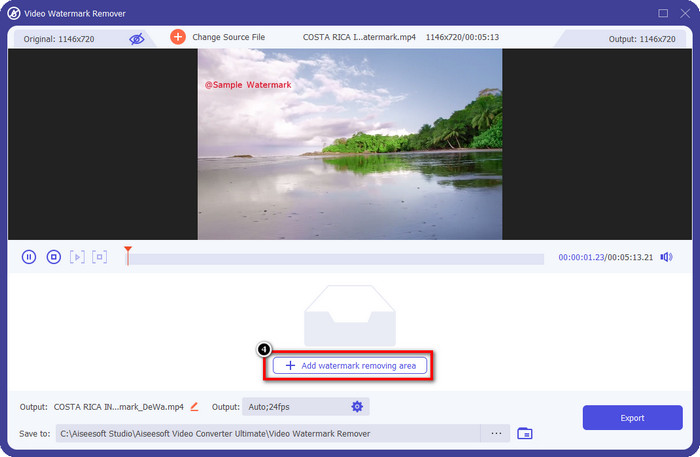
مرحله 5 کادر انتخاب را در ناحیه واترمارک قرار دهید تا با حذف واترمارک تاثیرگذار باشد.
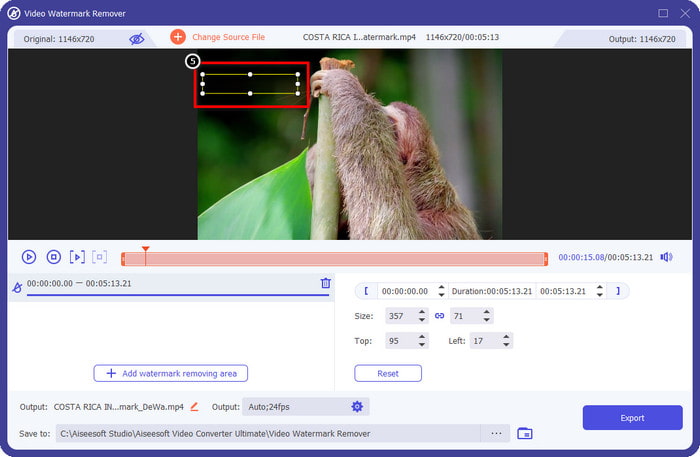
مرحله 6 مطبوعات صادرات برای دانلود ویدیو بدون واترمارک Animaker روی آن. آسان درست است؟ به دلیل رابط بصری آن، انتخاب آن بهترین انتخاب برای حذف واترمارک است.
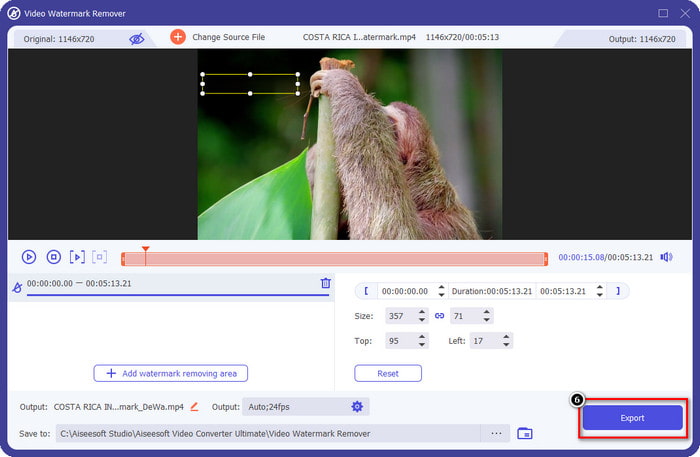
حذف لوگو از ویدیوها از طریق 123 APPS [آنلاین]

حذف لوگو از ویدیوها از طریق 123 APPS به شما این امکان را می دهد تا با ویژگی های حذف شده آن، واترمارک روی ویدیوی خود را به طور موثر مدیریت کنید. برخلاف حذف کننده واترمارک که می توانید دانلود کنید، برای استفاده از این پاک کننده واترمارک در دستگاه خود نیازی به نصب ندارید زیرا در وب قابل دسترسی است. همچنین، استفاده از آن بی خطر است. جای تعجب نیست که به یک پاک کننده واترمارک قابل اعتماد تبدیل شد که می تواند با واترمارک روی ویدیو مقابله کند. آیا می خواهید از این حذف کننده واترمارک به صورت آنلاین استفاده کنید تا ویدیو را بدون واترمارک Animaker داشته باشید؟ مراحل زیر به شما یاد می دهد که چگونه.
مرحله 1 مرورگر وب خود را باز کنید تا حذف کننده واترمارک به صورت آنلاین باز شود.
گام 2. در وب سایت رسمی، کلیک کنید باز کردن پرونده برای آپلود ویدیویی که می خواهید استفاده کنید و واترمارک روی ویدیوی خود حذف کنید.
مرحله 3 ناحیه ای را انتخاب کنید که واترمارک روی ویدیوی شما وجود دارد.
مرحله 4 کلیک کنید بر روی صرفه جویی دکمه دانلود انیمیشن بدون واترمارک.
ابزار حذف واترمارک ویدیویی Gilisoft [ویندوز]
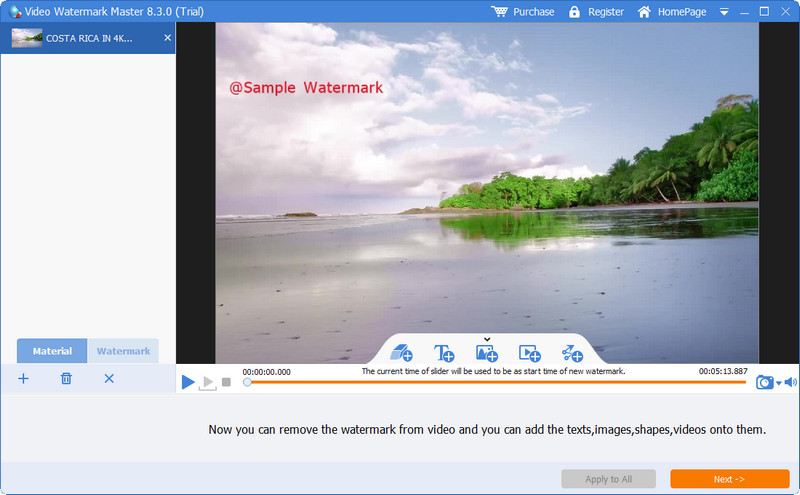
ابزار حذف واترمارک ویدیویی Gilisoft یک پاک کننده واترمارک ویندوز است که می توانید از آن برای حذف واترمارک روی فیلم متحرک خود که در Animaker ایجاد کرده اید استفاده کنید. این ابزاری است که باید در ویندوز خود دانلود کنید تا واترمارک ذخیره شده در درایو محلی خود را حذف کنید. برای کاربران مک، این نرم افزار در سیستم عامل شما موجود نیست. با استفاده از آن، در صورت نیاز می توانید یک واترمارک نیز به شکلی از تصاویر، متن و شکل اضافه کنید. برای یادگیری نحوه حذف واترمارک در بهترین واترمارک Animaker در ویندوز به خواندن ادامه دهید.
مرحله 1 ابزار حذف واترمارک را در ویندوز خود دانلود کنید، مراحل راه اندازی را دنبال کنید، سپس روی Launch Video Watermark Master کلیک کنید.
گام 2. مطبوعات افزودن فایل/ها برای وارد کردن ویدیوی متحرکی که ویرایش می کنید در Animaker رایگان با واترمارک.
مرحله 3 کلیک کنید بر روی پاک کن برای اضافه کردن یک ناحیه حذف واترمارک و اعمال آن در ناحیه با واترمارک.
مرحله 4 اگر کار حذف روی ویدیو تمام شده است، کلیک کنید بعد سپس پنجره های کوچک روی صفحه نمایش شما نشان داده می شود. می توانید فرمت را تنظیم کنید، در صورت تمایل پوشه خروجی را تغییر دهید و سپس کلیک کنید شروع کنید برای شروع فرآیند
بیشتر خواندن:
نحوه حذف واترمارک B612 از تصاویر خود
نحوه حذف واترمارک اسلایدر WOW به صورت رایگان
بخش 2. سوالات متداول در مورد نحوه حذف واترمارک Animaker
چرا نمی توانم از سایر قالب ها در Animaker استفاده کنم؟
به این دلیل است که نسخه رایگان دسترسی محدودی به قالب های موجود در Animaker دارد. الگوهای برتر برای Animaker ثبت نشده در دسترس نیستند. اگر می خواهید به نسخه حرفه ای دسترسی داشته باشید، باید برنامه های قیمت گذاری این ابزار را مشاهده کنید.
چند بار می توانم قالب را در نسخه رایگان Animaker دانلود کنم؟
نسخه رایگان Animaker به کاربران این امکان را می دهد که پنج بار فیلم های متحرک را با واترمارک روی هر کدام ایجاد و دانلود کنند. فرض کنید می خواهید با این پلتفرم ویدیوهای متحرک بیشتری بسازید. در این صورت، باید نسخه اولیه، استارت، حرفه ای یا شرکتی را خریداری کنید.
چرا نمی توانم یک ویدیوی متحرک ۶ دقیقه ای در Animaker ایجاد کنم؟
فرض کنید از نسخه رایگان Animaker استفاده می کنید. در این صورت، برای آپلود یا ایجاد یک ویدیو با مدت زمان 6 دقیقه با مشکل مواجه خواهید شد. شما می توانید این مشکل را با استفاده از برنامه ای در این ابزار یا استفاده از FVC Video Converter Ultimate برای ایجاد یک ویدیو بدون محدودیت طول حل کنید.
نتیجه
بنابراین شما ترجیح می دهید از کدام ابزار استفاده کنید؟ اکنون که جزئیات هر کدام را خوانده اید، می توانید ابزارها را در اینجا انتخاب کنید، و ما به شما آموزش دادیم که چگونه واترمارک Animaker را از روی هر کدام حذف کنید. با اینکه چه چیزی را انتخاب کنید مشکل دارید؟ اگر چنین است، انتخاب FVC Video Converter Ultimate ایمن ترین نرم افزاری است که می توانید استفاده کنید. از آنجا که این کار را در مسائل مختلف به طور موثر انجام می دهد، هنگامی که از این ابزار استفاده کردید، این کار را انجام می دهید. دیگر باید نگران هرگونه واترمارکی که روی ویدیوی خود دارید باشید. اگر نرم افزار نهایی را در ویندوز و مک انتخاب کنید، راه حل در دست شماست.



 Video Converter Ultimate
Video Converter Ultimate ضبط صفحه
ضبط صفحه



